구글 서비스를 계속 소개 드린다 하고 침묵만 지키고 있었네요. 오늘 간단하게 유용한 ‘구글 클라우드 커넥트(Google Cloud Connect)’ 소개해 봅니다. 구글 클라우드 커넥트는 구글의 클라우드 서비스인 구글 독스(https://docs.google.com)와 MS 오피스 워드, 파워포인트, 엑셀 등의 문서를 다른 사용자와 공유하여 작업을 할 수 있는 MS 오피스용 플러그인입니다

구글 클라우드 커넥트는 MS 오피스에 설치되어 워드, 파워포인트, 엑셀 문서를 여러 사용자와 공유하여 동시에 작업을 할 수 있고 작성된 문서는 구글 문서도구에 동기화 됩니다.
동기화 기능이 있으므로 개인이 여러 장소 여러기기의 PC와 모바일등에서 작업을 하여도 구글 독스(문서도구)에 저장이 되기에 유용하게 사용할 수 있습니다. 당연히 MS 오피스와 구글 문서도구를 사용하는 사용자만 이용이 가능합니다. 구글 문서도구와 구글 클라우드 커넥트는 무료이며 MS 오피스는 유료입니다.
목차
구글 문서도구와 MS 오피스 문서 파일 동기화
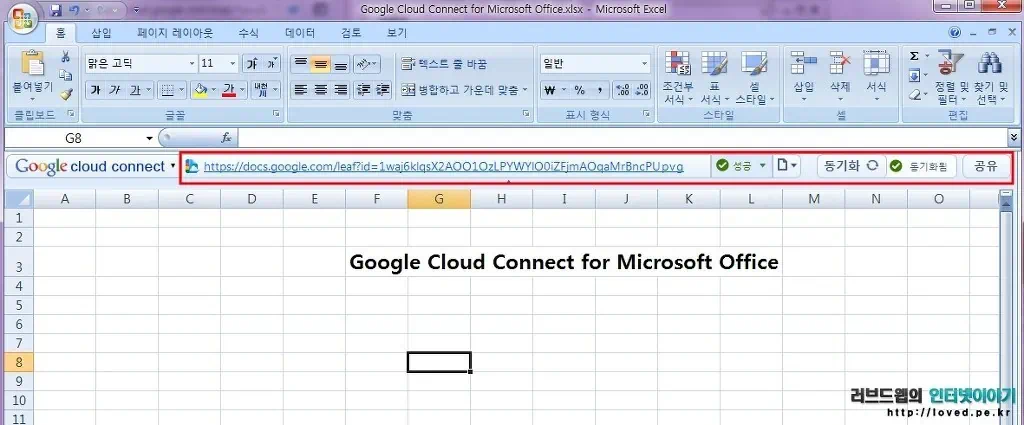
보시다 시피 구글 클라우드 커넥트를 설치하면 MS 오피스에 툴바가 하나 생깁니다. PC를 통해 작성한 문서는 구글 문서도구와 동기화 되어 저장됩니다. 동기화된 워드, 파워포인트, 엑셀 등의 문서는 URL이 생성되고 툴바에 보여지고요. PC에서 바로 공유 설정등이 가능합니다.
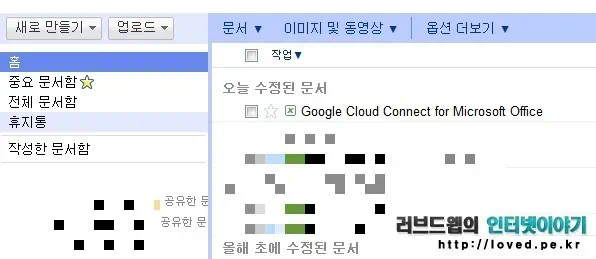
PC에서 MS 오피스를 통해 작성된 워드, 파워포인트, 엑셀 등의 문서는 구글 문서도구에 저장이되고요. 설정에 따라 여러 사람과 문서를 공유하여 협업도 할 수 있습니다.
여러 사람과 공동으로 문서 작업을 할 경우 URL만 보내주면 되니 문자나 메일등으로 빠르게 공유가 가능하고요. 문서를 동기화할 때마다 수정내용이 저장되므로 혹시 잘못되더라도 이전 단계로 복원이 가능합니다. 단점으로는 구글 문서도구에 저장된 문서는 PC에서 바로 열 수 없습니다. 구글 문서도구에서 PC로 파일을 다운받은 후 열거나 동기화된 문서를 열어 작업을 할 수 있습니다. 공짜이니 뭐 불만은 없지만 좀 개선되면 정말 좋겠네요
구글 클라우드 커넥트 사용 방법
보다 자세한 구글 클라우드 커넥트의 사용방법은 동영상을 참고하시고요. 친절하게 캡션 작업이 되어 있으니 한글로 보시면 됩니다.
구글 클라우드 커넥트 설치
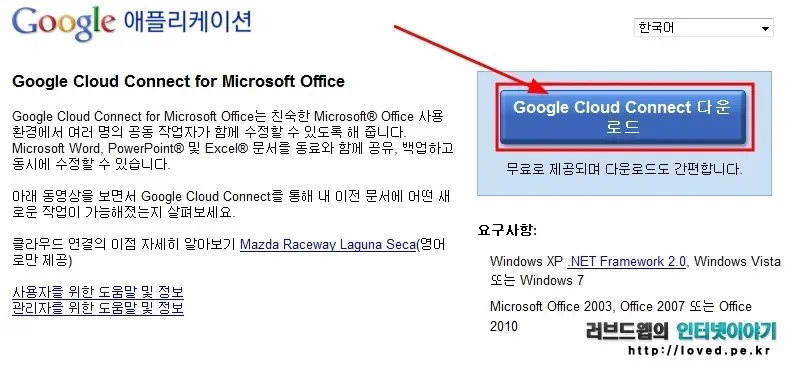
구글 클라우드 커넥트 설치는 별로 어렵지 않습니다. 구글 클라우드 커넥트 페이지(https://tools.google.com/dlpage/cloudconnect?hl=ko)에서 붉게 표시된 다운로드 버튼 눌러 설치하면 됩니다.
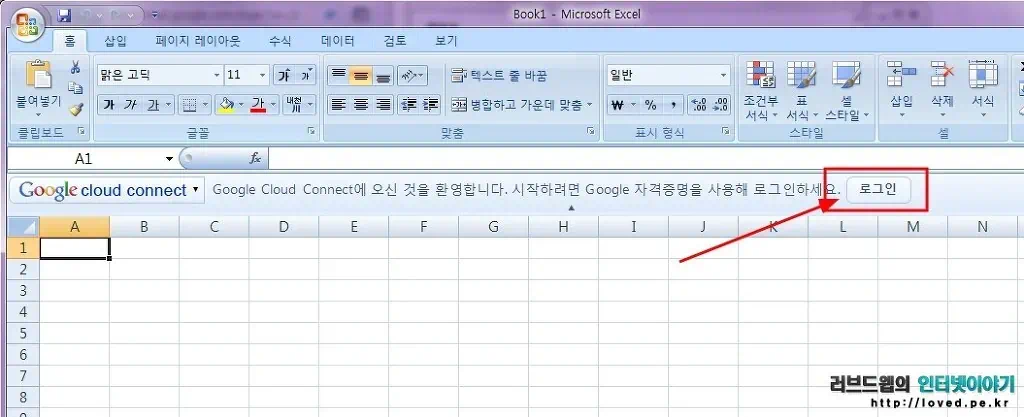
구글 클라우드 커넥트 설치가 완료되면 MS 오피스 엑셀등을 실행 시켜 툴바 우측 로그인을 눌러 계정 정보를 넣고 로그인을 하면 됩니다.
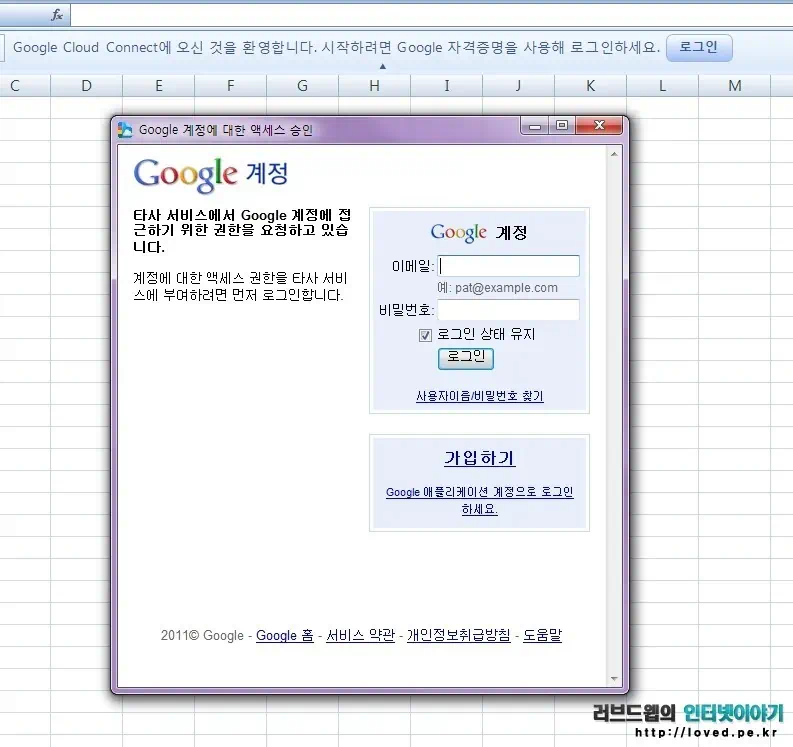
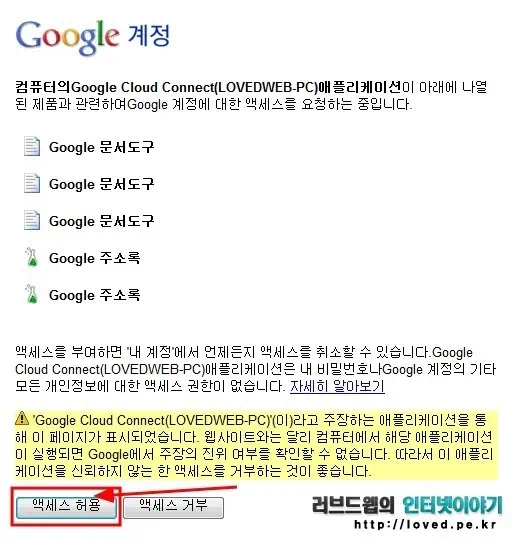
구글 계정 넣고 로그인하면 액세스 허용 요청 창이 뜨니 액세스 허용 눌러주시면 되고요.
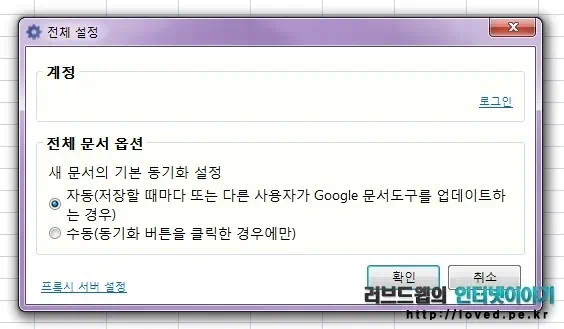
설정을 통해 자동/수동 동기화 설정을 하시면 되겠습니다.
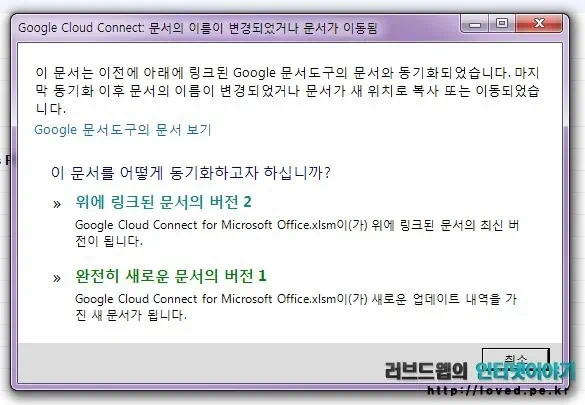
여러 사람이 동시에 문서 작업을 하면 요렇게 어떻게 동기화 할지 물어 보니 선택하고 동기화를 하면 되겠습니다.